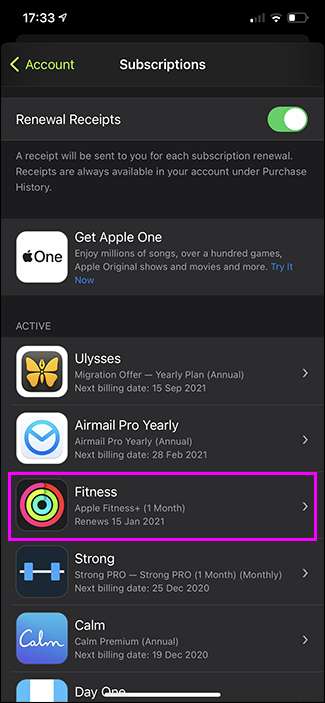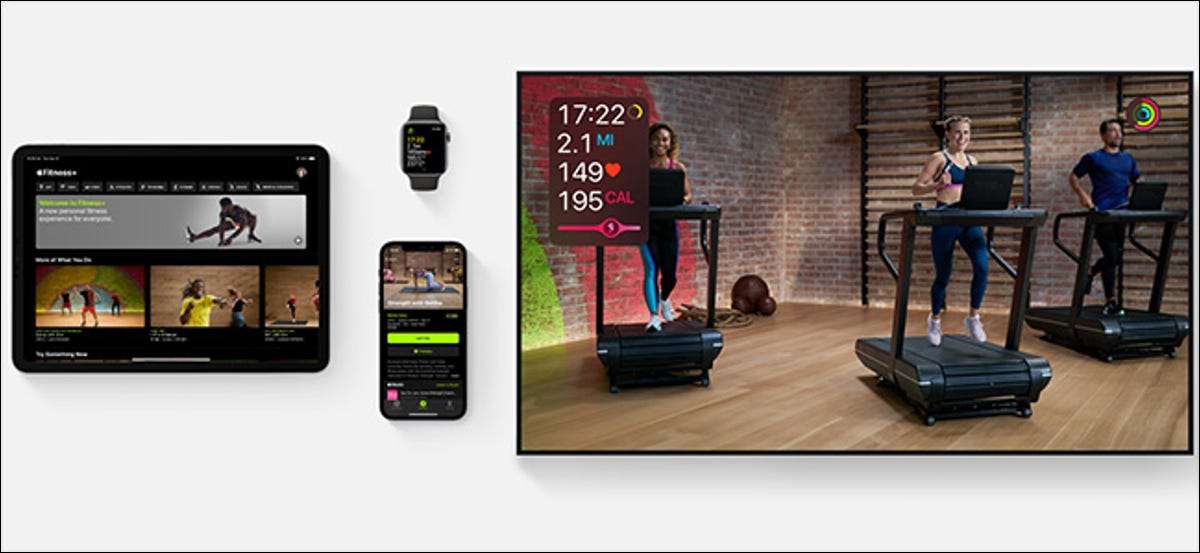
Apple Fitness + er Apples nye øvelses abonnementstjeneste "Powered by Apple Watch." Det tilbyder fitness klasser for alle-begyndere og entusiaster, ens. Her er alt hvad du behøver at vide for at komme i gang.
Hvad har du brug for til Apple Fitness +?
Apple Fitness Plus kræver en Apple Watch Series 3 eller nyere og en iPhone, iPad eller Apple TV. Watch sporer din aktivitet, mens du følger med klassen, der spiller på den anden enhed.
Nogle Apple Fitness + klasser er alle kropsvægt øvelser. Andre, som de fleste af styrketræningsklasserne, kræver to små håndvægte. Der er også indendørs løb, roing og cykelklasser, der kræver en tredemølle, rodemaskine eller statisk cykel. For yogakurser er en mat og blokke nyttige, men ikke afgørende.
Generelt har du også brug for noget plads til at bevæge sig rundt. Mange af klasserne er høj energi og involverer hoppe, svingende dine arme og andre aktiviteter, der nemt kunne tage en nærliggende lysarmatur.
Hvis du ikke kan rydde lidt plads i din stue, kan du måske bruge Apple Fitness + på gymnastiksalen.
RELATEREDE: Hvilket Apple Watch skal du købe?
Hvor meget koster Apple Fitness +?
Apple Fitness + koster $ 9,99 pr. Måned eller $ 79,99 pr. År. Der er dog en en måneders gratis prøveversion for alle, der ejer en Apple Watch Series 3 eller senere.
Hvis du købte et Apple Watch efter 15. september, 2020, får du en gratis tre måneders gratis prøveversion.
Sådan tilmelder du til Apple Fitness +
Tilmelding til Apple Fitness + er lige så simpelt som at åbne "fitness" appen på din iPhone, tapping "Fitness +," og derefter følge instruktionerne.
Selvfølgelig, Din iPhone skal køre iOS 14.3 og Dit Apple Watch skal opdateres til WATCHOS 7.2 . Hvis du bruger en iPad, kan du Download Apples fitness app fra App Store . Hvis du planlægger at følge træning på et Apple-tv, skal du sørge for, at det er blevet opdateret til TVOS 14.3, som omfatter den indbyggede fitnessapp.
Tryk på "Fitness +" i fitness-appen på din iPhone, tryk på "Fortsæt", og tryk derefter på "Prøv det GRATIS." Vælg, om du vil betale månedligt eller årligt, når testen slutter, og tryk derefter på "Prøv det gratis" igen.
Det er det! Du er tilmeldt dig og klar til at få din sved på.
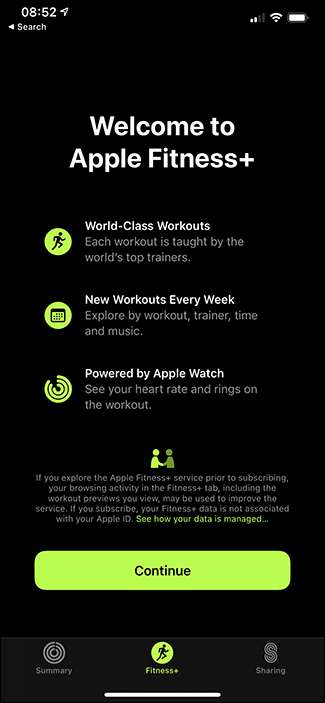
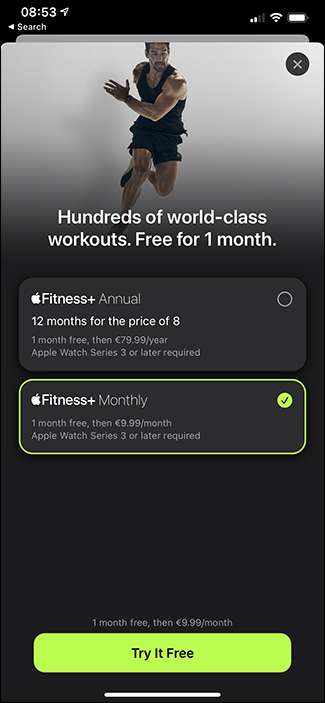
Hvilke slags klasser kan jeg tage?
Ved lanceringen er der 180 klasser i ni kategorier fra 21 trænere, og der tilføjes mere hver uge.
Kategorien omfatter:
- High-Intensity Interval Training (HIIT)
- Yoga.
- Core.
- Styrke
- Tredemølle
- Cykling
- Roning
- Dans
- Mindful Cooldown.
Klasser varer fra 5-45 minutter og har ledsaget af Apple Music Playlists. Afhængigt af hvilken træning du laver, kan du vælge mellem følgende typer musik:
- Chill Vibes.
- HIP-HOP / R & AMP; B
- Latinske grooves.
- Throwback hits
- Upbeat anthems.
- Alt rock.
- Seneste hits
- Ren dans.
- Top Country.
Du behøver ikke at abonnere på Apple Music for at lytte under træning. Hvis du gør det, kan du dog hurtigt få fat i musikken fra en træning og sætte det i dit Apple Music Library.
Når du har tilmeldt en klasse, vil Apple bede tilladelse til at spore hvilke klasser du tager. Det er nok sikkert at antage, at de mere populære klasser, og undervisere vil oftere tilbyde nye træningsprogrammer.
Sådan finder du en træning på Apple Fitness +
Med mange forskellige træningsprogrammer at vælge imellem er der et par måder, du kan finde en hurtigt på.
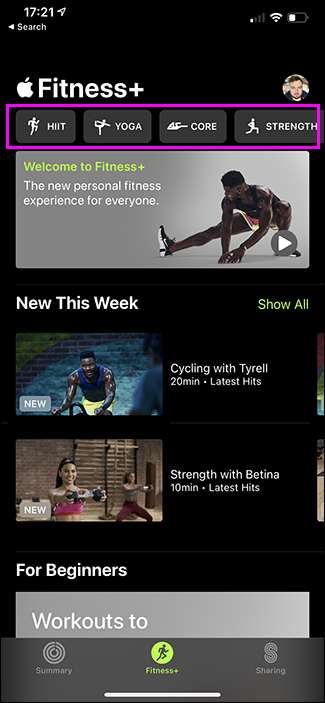
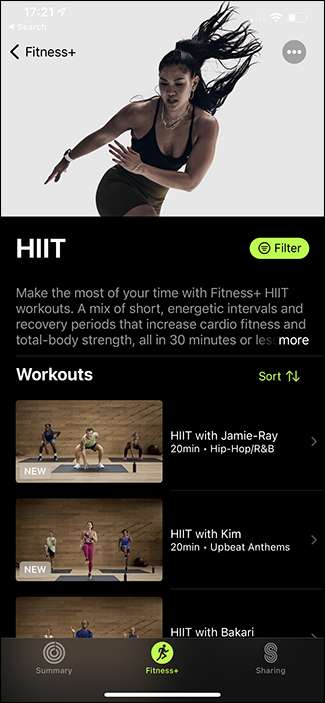
Øverst på fitness + skærmen på din iPhone eller iPad, vil du se en liste over de forskellige træningskategorier. Tryk på en for at se en lang liste over de tilgængelige muligheder. Du kan trykke på "Sorter" for at sortere listen, men den bedste måde at gøre det på er ved at tappe "filter." Derefter kan du filtrere de forskellige klasser ved "træner", "tid", eller "musik".
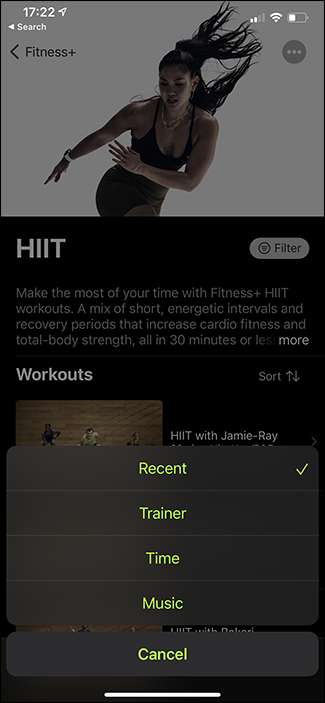
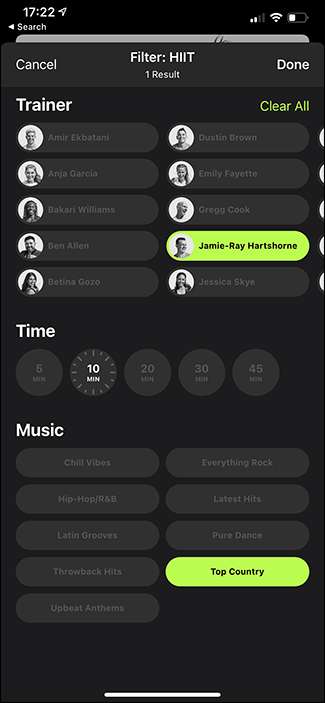
Dette er en praktisk måde at finde præcis, hvilken klasse du vil have. For eksempel kunne jeg hurtigt finde en 10-minutters HIIT-klasse med en toplandeafspilningsliste (Nice One, Jamie-Ray).
På hovedskærmen er der også foreslåede klasser. Når du bruger appen, bliver disse mere personlige. I øjeblikket er mine foreslåede muligheder "nye i denne uge", "populær" og "enkel og hurtig", og hver af disse indeholder 20 klasser eller deromkring.
For at se mere, skal du bare trykke på "Vis alle."
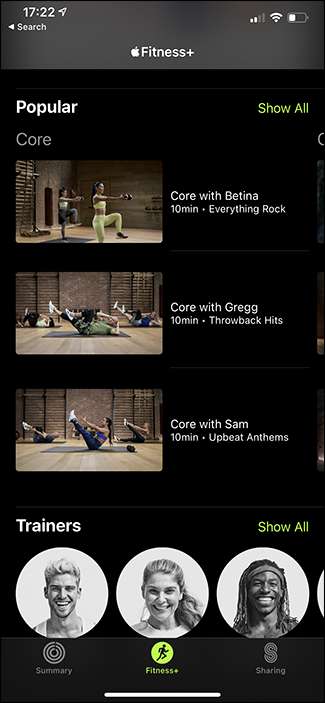
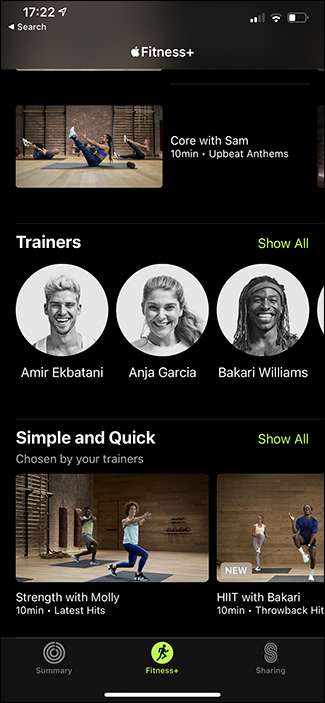
Sådan træner du med Apple Fitness +
Arbejde med Apple Fitness + er ret simpelt. Bare find en træning, du vil gøre, skal du trykke på "Lad os gå, og derefter følge trængernes instruktioner. De gør et godt stykke arbejde med at bryde ned og demonstrere alle de forskellige bevægelser.
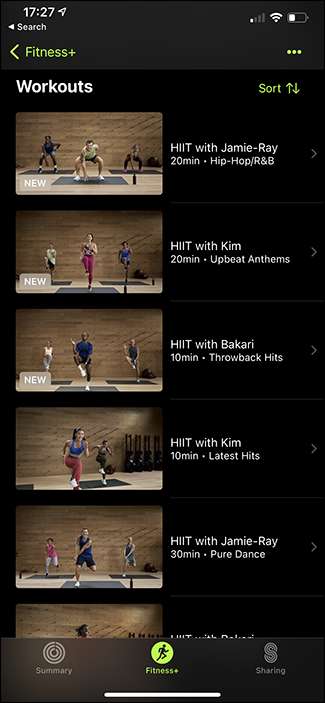
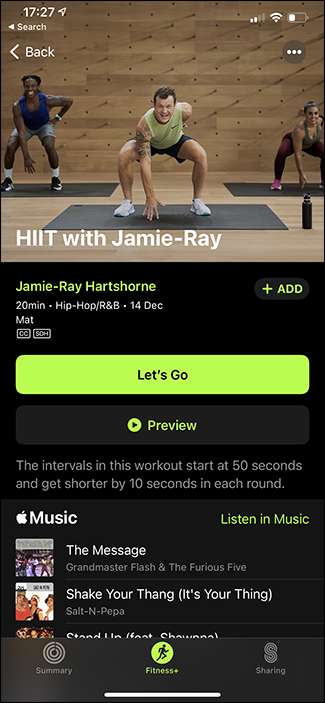
Når du træner ud, vil du se dine nuværende aktive kalorier, hjertefrekvens og længden af træningen i øverste venstre hjørne. Du vil også se din Aktivitetsringe der. Gå hårdt, og du kan se "Move" og "motion" ringer fylder lige før dine øjne.
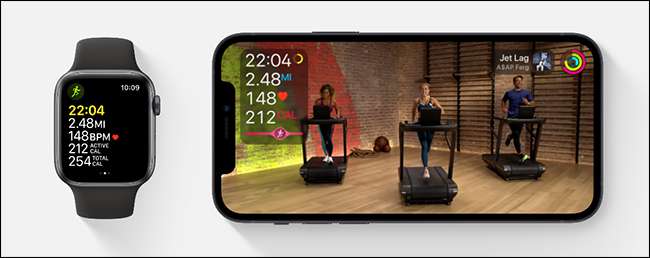
Under Cardio Workouts kan du også se en "Burn Bar." Dette sammenligner din præstation til alle andre, der har gjort træningen. Det fortæller dig, om du er "i pakken" eller "foran pakken". Det giver en vis opmuntring, og det er også afbalanceret efter din alder, køn og vægt.
For at ændre eller slukke for de metrics, du ser, mens du træner, skal du trykke på "Metrics" nederst til højre.
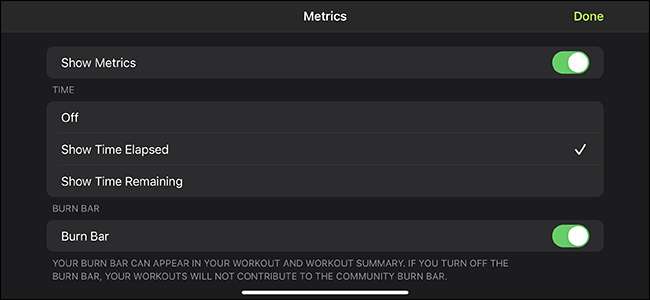
Efter en træning
Når du har afsluttet en træning, vil du se et resultatoversigt over, hvordan du gjorde det. Hvis du elskede en træning og vil gemme det til dine favoritter, skal du trykke på "Tilføj."
Du kan også trykke på "Del" for at dele en træning (ikke din statistik) med en ven. Eller tryk på "Mindful Cooldown" for at gøre en kort stretch og meditation session.
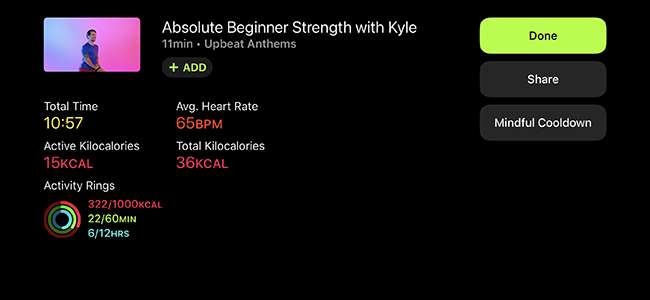
Er Apple Fitness + til begyndere?
Apple Fitness + er fremragende til dem, der er nye til fitness og træner ud. På startskærmen er der endda en "for begyndere" afspilningsliste. Den har syv korte indledende klasser: to hver for styrke, yoga og hiit og en til kerne. Du kan gøre dem så mange gange, som du vil bygge din selvtillid.
Hver klasse er også coachet af tre træner: Hovedtræneren og to assistenter. En af assistenterne viser altid en lav-effektversion af bevægelsen. For eksempel vil assistenten i en tredemølle kører klasse være magt, eller i en hiit træning, vil deres bevægelser involvere mindre hoppe og bøjning.
Det er dejligt at have nogen til at følge med, hvis du af en eller anden grund ikke er i stand til at gøre den høje effektversion.
På en mere subjektiv note var jeg virkelig imponeret over hvor venligt, forskelligartet og engagerende alle trænerne er. Uanset hvilket niveau du er på, vil du kunne finde en person, du kan lide, hvem der coaching klasser du kan gøre.
Sådan annulleres din Apple Fitness + abonnement
Når du tilmelder dig den gratis prøveperiode, accepterer du også at betale $ 9,99 pr. Måned (eller $ 79,99 pr. År) efter forsøgets ender. Hvis du beslutter dig, kan du ikke lide Apple Fitness +, sørg for at annullere din prøve med det samme, så du ikke glemmer.
For at gøre dette skal du åbne fitness + appen, trykke på dit profilbillede øverst til højre, og derefter trykke på dit navn for at se alle dine abonnementer.
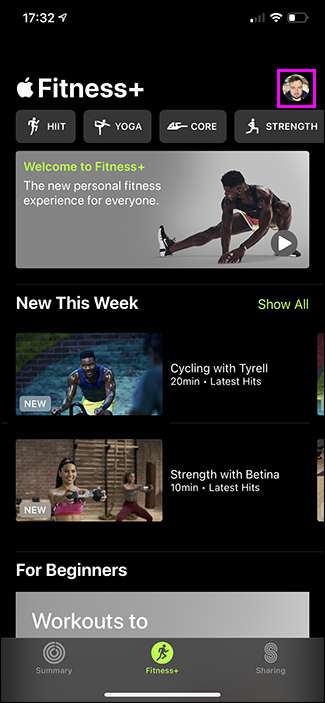
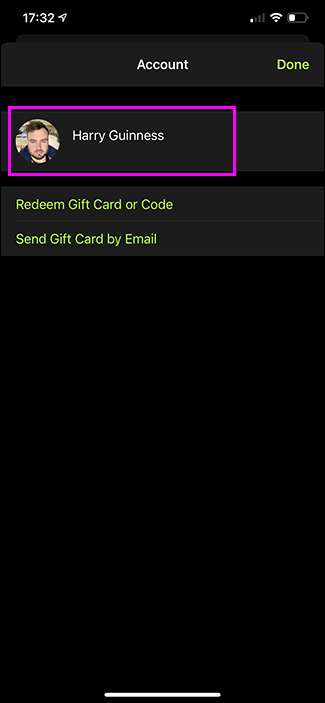
Tryk på "Fitness", og tryk derefter på "Annuller gratis prøve." Dette slutter din gratis prøveperiode og forhindrer også dit kort i at blive opladet.